Hoe u de datumnotatie op Windows 11 kunt wijzigen
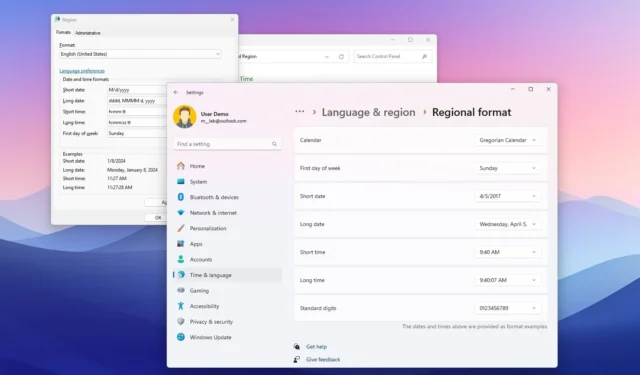
- De eenvoudigste manier om de datumnotatie in Windows 11 te wijzigen is via Instellingen > Tijd & taal > Taal & regio > Regionale notatie, klik op ‘Wijzig notaties’, en kies de datuminstellingen .
- Ook op Instellingen > Tijd & taal > Taal & regio, u kunt het “Regionale formaat” gebruiken om de datumnotaties van een specifiek land toe te passen.
Op Windows 11 kunt u de datumnotaties op meerdere manieren wijzigen, en in deze handleiding zal ik de stappen beschrijven om dit te voltooien configuratie.
Hoewel het besturingssysteem de formaten automatisch kan aanpassen, afhankelijk van uw locatie, tijdens de eerste installatie na een schone installatie of tijdens het instellen van een nieuwe computer, kunt u deze instellingen altijd aanpassen aan uw voorkeuren.
In deze handleiding zal ik de stappen uiteenzetten om de gewenste datumnotatie in Windows 11 in te stellen. (De methode die het Configuratiescherm gebruikt geldt ook voor apparaten met Windows 10.)
- Wijzig de datumnotatie op Windows 11 via Instellingen
- Wijzig de datumnotatie op Windows 11 via het Configuratiescherm
Wijzig de datumnotatie op Windows 11 via Instellingen
In Windows 11 kunt u de app Instellingen gebruiken om het datumformaat handmatig te configureren of de regio te selecteren om de juiste instellingen toe te passen.
Wijzig het formaat handmatig via Instellingen
Volg deze stappen om de datumnotatie handmatig te wijzigen in Windows 11:
-
Open Instellingen in Windows 11.
-
Klik op Tijd & taal.
-
Klik op de Taal & regio pagina.
-
Klik op de instelling Regionaal formaat.
-
Klik op de knop Formaat wijzigen.
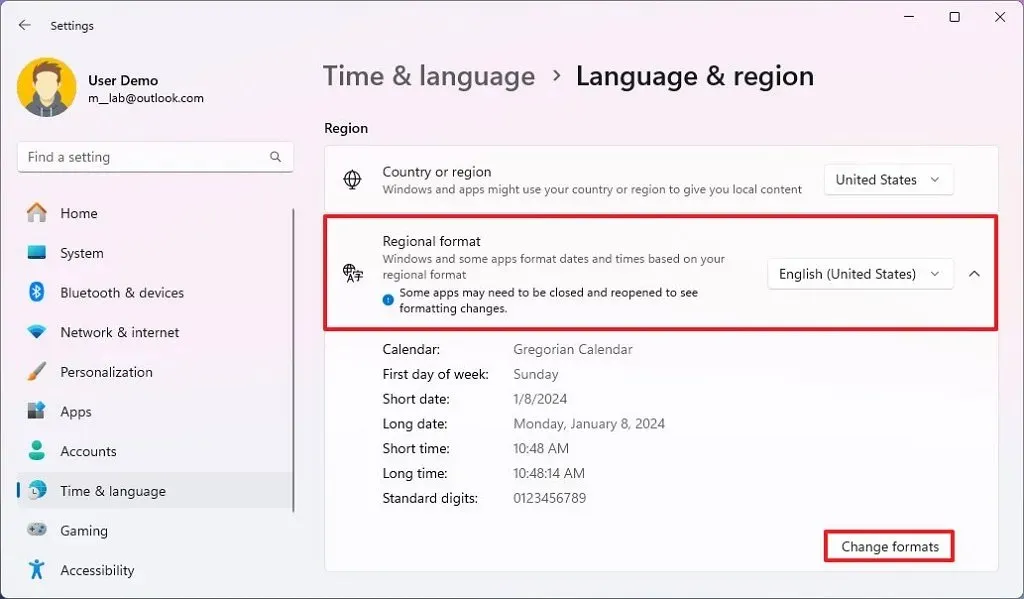
-
Selecteer wanneer de eerste dag van de week moet zijn met de instelling “Eerste dag van de week”.
-
Kies het korte datumformaat in de taakbalk met de instelling “Korte datum”.
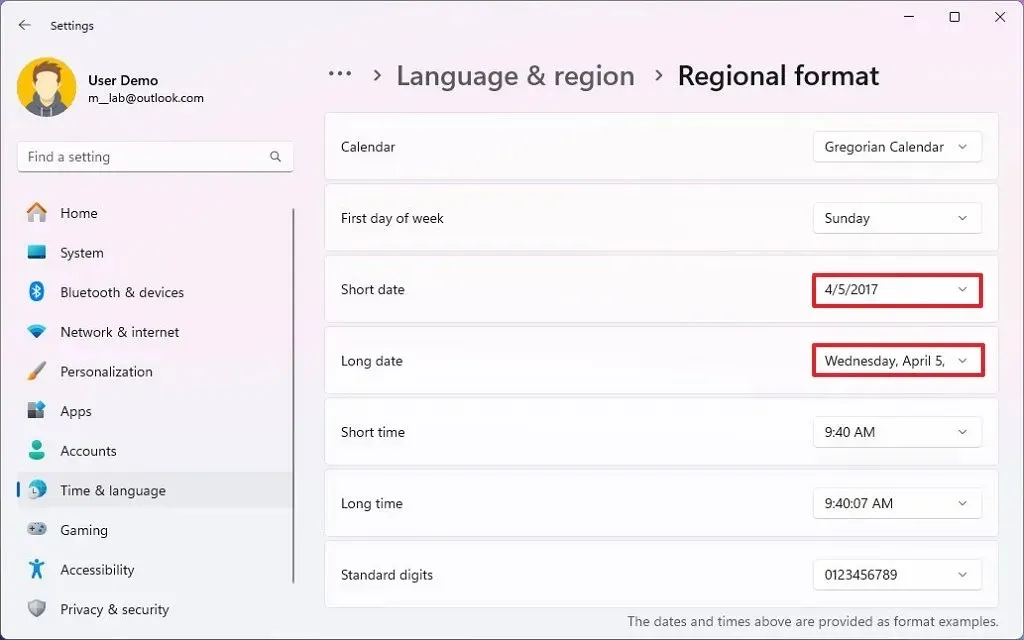
-
Selecteer het lange datumformaat met de instelling “Lange datum”.
-
(Optioneel) Kies het korte tijdformaat met de instelling “Korte tijd”.
-
(Optioneel) Selecteer het lange-termijnformaat met de instelling ‘Lange tijd’.
Zodra u de stappen heeft voltooid, is het nieuwe formaat van toepassing op Windows 11.
Wijzig het formaat naar een specifiek land
Om een datumnotatie voor een specifiek land toe te passen, gebruikt u deze stappen:
-
Open Instellingen.
-
Klik op Typ & taal.
-
Klik op de knop Taal & regio pagina.
-
Kies het land uit de instelling “Regionaal formaat”.

Nadat u de stappen heeft voltooid, past het systeem het specifieke landformaat toe.
Wijzig de datumnotatie op Windows 11 via het Configuratiescherm
Het is nog steeds mogelijk om de datumnotaties te beheren via het Configuratiescherm. Deze methode biedt dezelfde ervaring als de app Instellingen, maar u kunt aangepaste configuraties maken en toepassen.
Wijzig het formaat handmatig via het Configuratiescherm
Om de datumnotatie handmatig te wijzigen via het Configuratiescherm, volgt u deze stappen:
-
Open Configuratiescherm.
-
Klik op Klok en regio.
-
Klik op de instelling Regio.
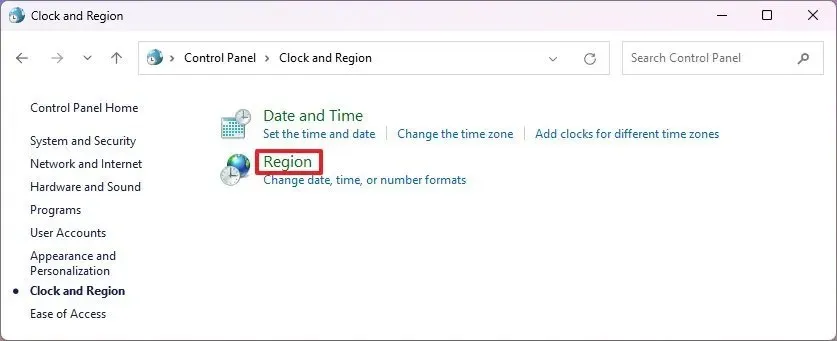
-
Klik op het tabblad Indelingen.
-
Kies het korte datumformaat in de taakbalk met de instelling “Korte datum”.

-
Selecteer het lange datumformaat met de instelling “Lange datum”.
-
(Optioneel) Kies het korte tijdformaat met de instelling “Korte tijd”.
-
(Optioneel) Selecteer het lange-termijnformaat met de instelling ‘Lange tijd’.
-
Selecteer wanneer de eerste dag van de week moet zijn met de instelling “Eerste dag van de week”.
-
Klik op de knop Toepassen.
-
Klik op de knop OK.
Nadat u de stappen heeft voltooid, vergelijkbaar met de app Instellingen, zijn de nieuwe instellingen van toepassing op Windows 11.
Maak een aangepast formaat vanuit het Configuratiescherm
Volg deze stappen om een aangepast datumformaat te maken op Windows 11:
-
Open Configuratiescherm.
-
Klik op Klok en regio.
-
Klik op de instelling Regio.

-
Klik op het tabblad Indelingen.
-
Klik op de knop Aanvullende instellingen.
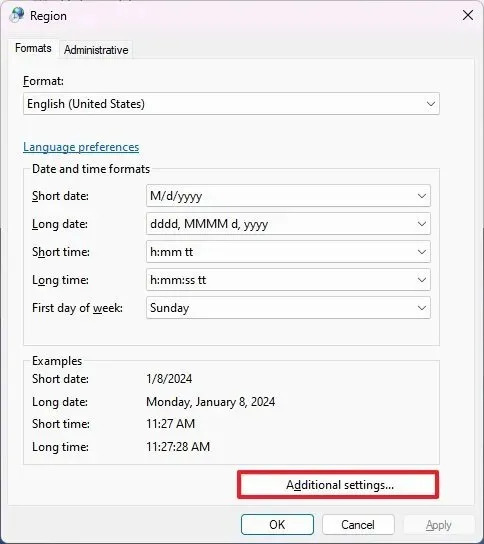
-
Klik op het tabblad Datum.
- Gebruik de instellingen “Datumformaten” om een aangepast formaat voor korte en lange datums te creëren.
-
Klik op de knop Toepassen.
-
Klik op de knop OK.
Nadat u de stappen heeft voltooid, zijn de nieuwe datumnotaties van toepassing op uw configuratie.
Het is belangrijk op te merken dat u vanuit de applet “Indeling aanpassen” ook aangepaste notaties voor tijd, valuta en getallen kunt maken.
Wijzig het formaat naar een specifiek land
Om een datumnotatie voor een specifieke regio te gebruiken vanuit het Configuratiescherm, volgt u deze stappen:
-
Open Configuratiescherm.
-
Klik op Klok en regio.
-
Klik op de instelling Regio.

-
Klik op het tabblad Indelingen.
-
Kies het land in de instelling “Formaat”.
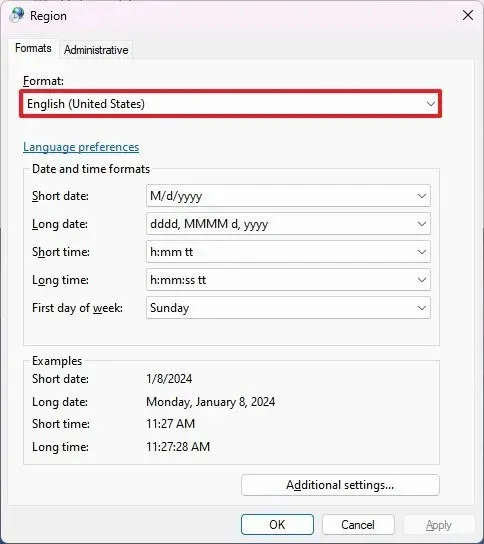
-
Klik op de knop Toepassen.
-
Klik op de knop OK.
Nadat u de stappen heeft voltooid, zijn de datum- en tijdnotaties uit die specifieke regio van toepassing op Windows 11.



Geef een reactie